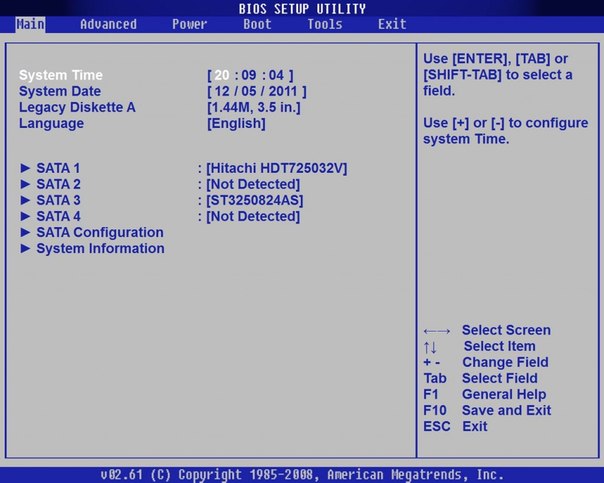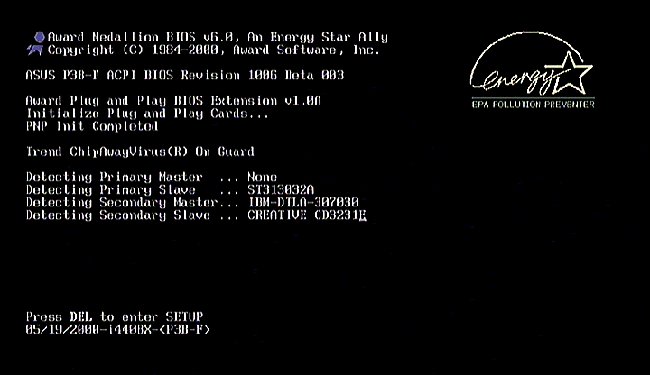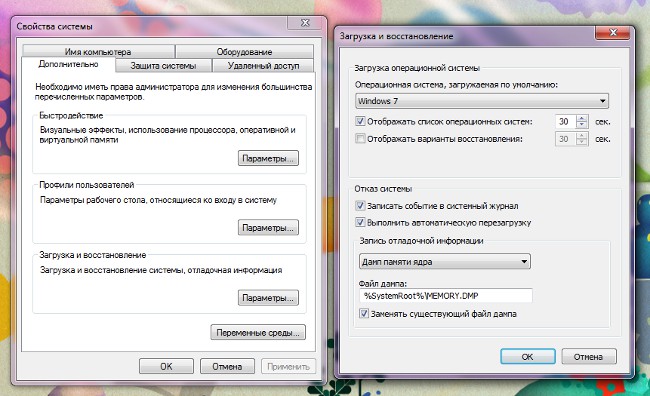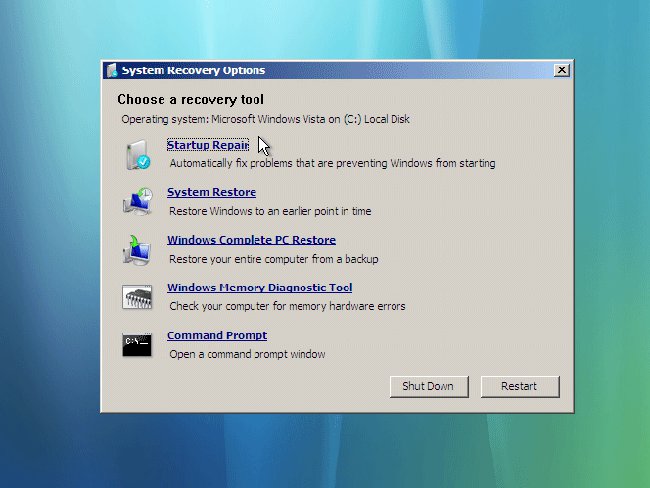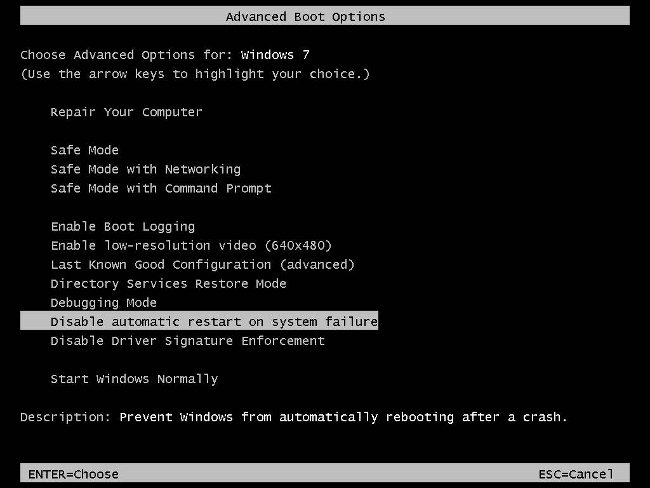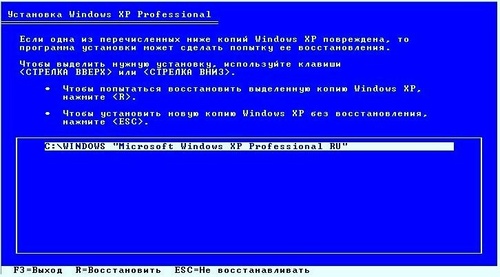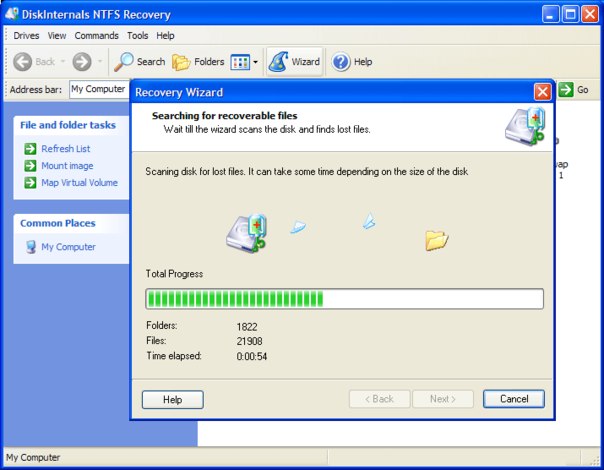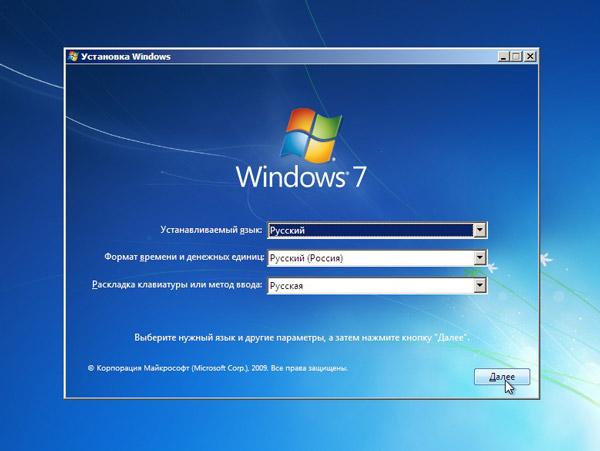BIOS के माध्यम से कंप्यूटर कैसे शुरू करें
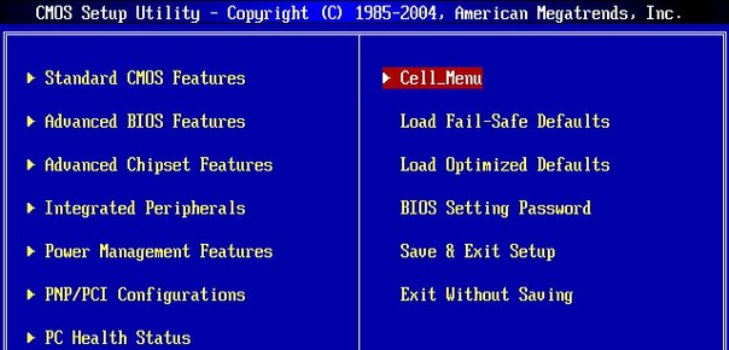
डेवलपर्स ऑपरेटिंग सिस्टम विंडोइसकी स्वचालित शुरुआत लेकिन अगर किओस्क (बेसिक इंपुट-आउटपुट सिस्टम) की सेटिंग ठीक से स्थापित नहीं हैं या सिस्टम के संचालन में खराब हैं, तो स्वत: आरंभ असंभव है और आपको BIOS-base इनपुट / आउटपुट सिस्टम को दर्ज करने की आवश्यकता है।
कंप्यूटर पर बायोस के जरिये विंडोज़ को चलाने के लिए
बिओस एक अंतर्निहित कार्यक्रम है जो मां में हैशुल्क, जो ऑपरेटिंग सिस्टम (हमारे मामले में, विंडोज़) और पीसी घटकों के स्थापित संचालन के लिए जिम्मेदार है। BasicInput-OutputSystem को दर्ज करने के लिए, आपको कंप्यूटर को बूट करने के लिए 3-5 सेकंड के लिए स्क्रीन के निचले भाग में बटन को दबाकर रखना होगा, आमतौर पर BIOS सेटअप या सेटअप में प्रवेश करने के लिए DEL दबाएं। इसके अलावा आप इनमें से किसी एक कुंजी को दबाकर बूट पर BIOS दर्ज कर सकते हैं: हटाएं, इंस, एस्क, एफ 1, एफ 2, एफ 10। संभावित और चाबियों का कोई संयोजन, यह ऑपरेशन सिस्टम, निर्माता, आदि पर निर्भर करता है। अधिकतर आपको बताया जाएगा कि कौन-सी कुंजी या उनके संयोजन को दबाया जाना चाहिए
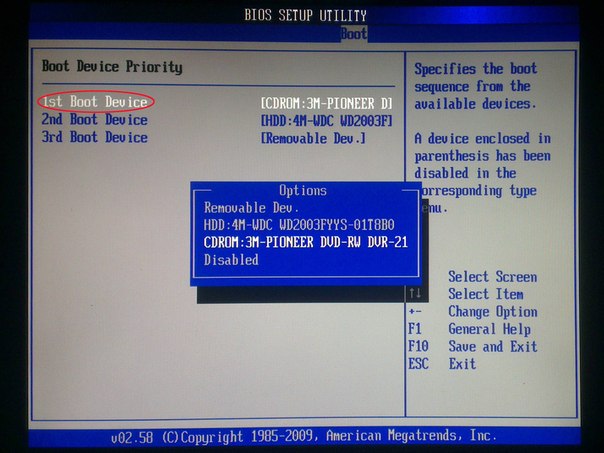
यदि आप पहले से ही बुनियादी इनपुट / आउटपुट सिस्टम में लॉग इन हैं"बूट" अनुभाग चुनने के लिए कीबोर्ड पर तीर का उपयोग करें और दर्ज करने के लिए Enter दबाएं। अगला, आपको निम्न आदेश चलाने की आवश्यकता है: उन्नत BIOS सुविधाएँ → बूटडिवाइस प्राथमिकता आपके अगले चरण ऑपरेटिंग सिस्टम में समस्याओं के मूल कारण और BIOS के माध्यम से चलाने की आवश्यकता पर सीधे निर्भर होंगे। यदि Windows खराब है या दूषित है, तो आपको ड्राइव में स्थापना सीडी सम्मिलित करने की आवश्यकता होगी और पहले बूट डिवाइस के रूप में सीडी / डीवीडी-रॉम निर्दिष्ट करें। यदि आप ओएस को इंस्टॉलेशन डिस्क से नहीं स्थापित करना चाहते हैं, तो उसी खंड फर्स्टबूटडिवाइस में, हार्डड्राइव निर्दिष्ट करें (नाम भिन्न हो सकता है, मुख्य बात यह है कि यह हार्ड डिस्क थी)। आपके द्वारा आवश्यक सेटिंग्स में बदलाव करने के बाद, SaveandExitSetup पर क्लिक करें या आप निम्न Esc → Exit → Save और Exit Setup बना सकते हैं। यदि आप हार्ड ड्राइव से समस्या को ठीक करने का प्रबंधन करते हैं, तो विंडो अगले प्रयास में बूट हो जाएगी जब स्थापना डिस्क से बूट हो रहा है, तो स्थापना विज़ार्ड के संकेतों का पालन करें। यह आपको त्रुटियों को ठीक करने के लिए संकेत देगा जो स्टार्टअप प्रक्रिया के दौरान पाए जाएंगे।
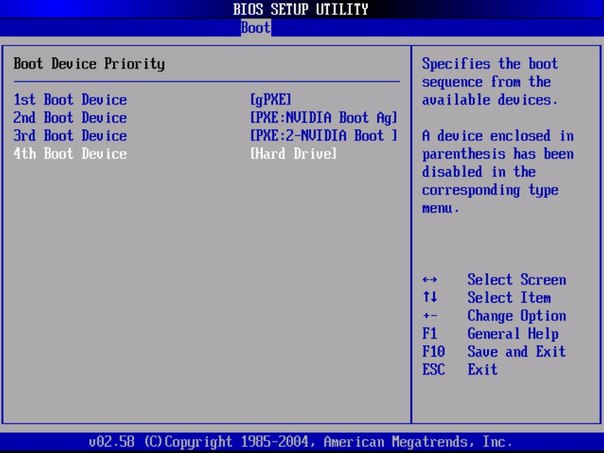
एक डिस्क से लैपटॉप से BIOS के माध्यम से कैसे शुरू करें
डिस्क के माध्यम से लैपटॉप को शुरू करने के लिएमूलभूत इनपुट-आउटपुट सिस्टम, आपको बोइस के मापदंडों को बदलना होगा। शुरू करने के लिए, ड्राइव में स्थापना डिस्क डालें, लैपटॉप को चालू करना चाहिए। ओएस रीबूट करें और तुरंत एफ 8 दबाएं (अलग-अलग मॉडल में यह अन्य चाबियाँ या उनके संयोजन हो सकता है)। इसके बाद, आपको निम्नलिखित आज्ञाओं को निष्पादित करना चाहिए: InternalDVD-Rom → Enter → सीडी → किसी भी कुंजी से बूट करने के लिए कोई भी कुंजी दबाएं (इंस्टॉलेशन डिस्क से शुरू होने पर विंडोज़ के मामले में ऐसा एक्शन एल्गोरिदम उपयुक्त है)। आप किसी भिन्न विधि का उपयोग करके भी बायोस दर्ज कर सकते हैं। लैपटॉप चालू करें, F2 दबाएं, फिर आरंभ करें BIOS और Enter करें।
उसके बाद, आपको आवश्यक परिवर्तन करने की आवश्यकता हैबूट सेटिंग्स → बूट डिवाइस प्राथमिकता → प्रथम बूट डिवाइस → आंतरिक डीवीडी-रोम इसके बाद, सभी परिवर्तनों को सहेजने के लिए मत भूलें, इसके लिए मुख्य मेनू में, सहेजें और बाहर निकलें पर क्लिक करें, और फिर दर्ज करें। उसके बाद, कंप्यूटर रिबूट होगा और आप देखेंगे कि सीडी से बूट करने के लिए कोई भी कुंजी दबाएं। आप केवल विंडोज को स्थापित करने के लिए डिस्क का उपयोग नहीं कर सकते हैं, बल्कि किसी भी अन्य स्टोरेज डिवाइस को भी उपयोग कर सकते हैं।
अब आप कंप्यूटर या लैपटॉप पर बायोस के माध्यम से खिड़कियां आसानी से चला सकते हैं। और आप स्वतंत्र रूप से अपने ऑपरेटिंग सिस्टम के संचालन को समायोजित कर सकते हैं।